Здесь я собираюсь поделиться одним из интересных приемов для извлечения звука из видеофайлов с помощью Audacity. Здесь многие из вас могут задаться вопросом, что это за дерзость? Что ж, не ломайте голову. Audacity — один из самых популярных аудиоредакторов и рекордеров, используемых во всем мире. Audacity — это бесплатное программное обеспечение с открытым исходным кодом.
Audacity очень проста в использовании и редактировании звуков. Он используется для извлечения звука из видеофайлов.
Появилась возможность зарабатывать Биткоины просто в браузере вашего устройства. Зарабатывайте биткойны, смотря видео, общаясь в чате или играя в сети.
Программное обеспечение Audacity может использоваться для записи живого звука, записи воспроизведения на компьютере, преобразования любых лент и записей в цифровые записи. Вы можете редактировать любые звуковые файлы, например, WAV, AIFF, FLAC, MP2, MP3 или Ogg. Он поддерживает различные библиотеки, такие как AC3, M4A, M4R (AAC), WMA и различные другие дополнительные библиотеки. Программное обеспечение предоставляет множество эффектов, которые вы можете использовать, например, если вы хотите изменить скорость или высоту звука записи.
Как Извлечь Аудио или Звук из Видео / Как Вырезать из Видео Музыку в Формате MP3
Многие из вас могут задаться вопросом, безопасно ли Audacity? Да, приложение безопасно, пока вы используете подлинную версию программного обеспечения. Есть множество сайтов, с которых можно скачать программное обеспечение. Поэтому перед загрузкой программного обеспечения убедитесь, что вы загружаете его из подлинного источника.
Программы для Windows, мобильные приложения, игры — ВСЁ БЕСПЛАТНО, в нашем закрытом телеграмм канале — Подписывайтесь:)
Не беспокойтесь, ребята, будет ли он поддерживать операционную систему, используемую вашим компьютером, потому что Audacity можно загрузить и установить для различных операционных систем, таких как Windows, Mac OS X, GNU / Linux и других операционных систем.
Извлекать аудио из видеофайлов с помощью Audacity очень просто. Убедитесь сами, выполнив следующие шаги, которые помогут вам извлечь аудиофайл из любого видеофайла.
Шаг 1. Загрузите и установите программное обеспечение Audacity на свой компьютер.
Шаг 2: Теперь вам нужно импортировать видеофайл или открыть видеофайл, прежде чем продолжить извлечение аудио. Просто зайдите в «Файл» и нажмите «Открыть видеофайл».
Шаг 3: После открытия файла вернитесь в «Файл» и нажмите «Экспорт». Выберите формат файла, в котором будет сохранено видео, и нажмите кнопку «Сохранить».
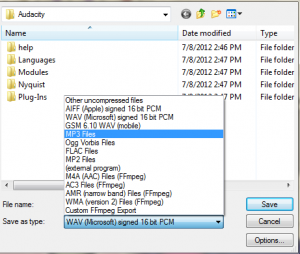
Примечание. Если вы столкнулись с ошибкой «не удается открыть такие видеофайлы», подумайте о загрузке FFmpeg для Audacity. Если вы хотите загрузить библиотеку FFmpeg на свой ноутбук или ПК, чтобы напрямую импортировать аудио любого видеофайла и извлечь его, откройте программное обеспечение Audacity и перейдите в Редактировать.
Как извлечь аудио из видео
На этой вкладке перейдите в Настройки, а затем перейдите в Библиотеку. На вкладке «Библиотека» вы найдете кнопку загрузки. Щелкните по кнопке.
Щелкните загруженный файл и установите его правильно.
Шаг 4: Теперь перейдите в Редактировать и нажмите на настройки. В настройках перейдите в «Библиотеки», нажмите кнопку «Проверить», чтобы разрешить фоновую загрузку по запросу, и нажмите «ОК».
Теперь вам нужно помнить о разных вещах. При выборе режима скорости передачи данных необходимо выбрать «Постоянный».

При выборе качества следует иметь в виду, что вам необходимо выбрать ту же скорость передачи данных, что и у вашего видео, например 192 Кбит / с. В случае, если такой же битрейт недоступен в меню выбора, выберите битрейт, который ближе всего к битрейту вашего видео.
В режиме канала вам необходимо выбрать режим стерео. Затем нажмите кнопку «Сохранить».
Если откроется окно «Редактировать теги метаданных», нажмите кнопку «ОК». Выполнив все вышеперечисленные шаги, вы легко сможете извлекать звук из видео.
Вот и все. Это все, что вам нужно сделать, чтобы просто извлечь звук из видеофайла. Как правило, лучше извлекать или импортировать аудиофайлы, чем записывать их.
Испытывая трудности с вашим устройством, ознакомьтесь с нашим «Как»О том, как решить некоторые из этих проблем.
Источник: vgev.ru
Четыре простых способа извлечь аудио из MP4 на Windows и Mac
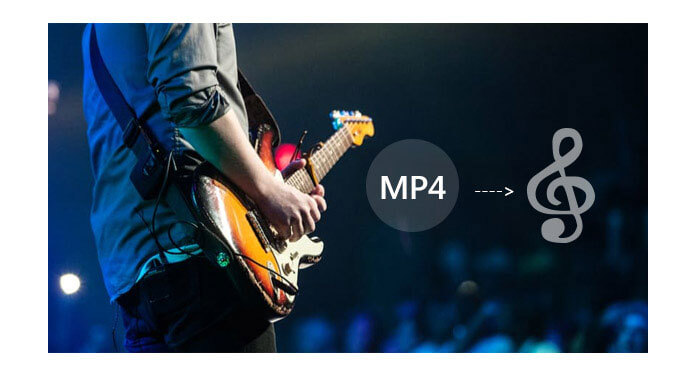
- Часть 1: Извлечение аудио из MP4 в самый простой способ
- Часть 2: Другие способы извлечения аудио из MP4
- Часть 3: Случаи извлечения аудио из MP4
Часть 1: Как извлечь аудио из MP4 бесплатно на Windows 10/8/7 и Mac (включая MacOS High Sierra)
Бесплатный видео конвертер Aiseesoft это бесплатный MP4-экстрактор видео, который поможет вам извлечь аудио из MP4 на Windows и Mac для почти всех популярных аудио форматов.
Шаг 1 Установите MP4 аудио экстрактор
Чтобы извлечь аудио из видео MP4 бесплатно, вы можете установить этот бесплатный конвертер видео, который поможет вам извлечь аудио из видео файла MP4 бесплатно с различными аудиоформатами. Просто скачайте и установите программу в соответствии с вашей компьютерной системой.
Шаг 2 Добавить MP4 видео для извлечения
Запустите программу и добавьте видеофайлы MP4, нажав кнопку «Добавить файл». Вы можете добавить более одного видео MP4 за один раз и выполнить пакетное извлечение аудио с помощью этого программного обеспечения.
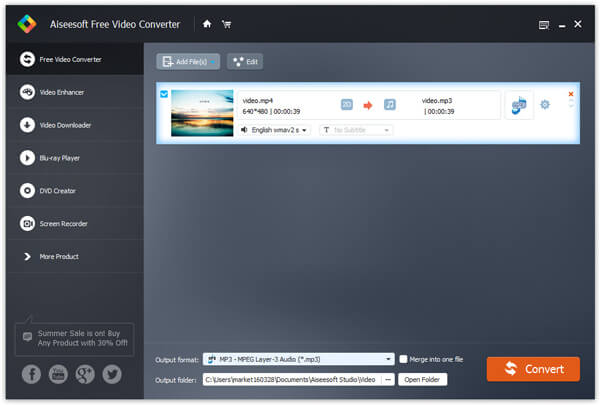
Шаг 3 Выберите аудио формат для извлечения
Вы можете щелкнуть раскрывающийся список «Формат вывода», чтобы настроить файл с помощью меню редакции. Выберите формат аудиофайла, из которого вы хотите извлечь видео MP4 из профиля. Вы можете найти почти все популярные аудио форматы в этом профиле.

Шаг 4 Извлеките аудио из MP4 и сохраните его
Вы можете настроить параметры, нажав «Настройки» перед извлечением аудио из видео MP4. После завершения настройки просто нажмите кнопку «Преобразовать», чтобы начать извлечение аудио из MP4. Вы можете легко найти извлеченный звук в выходной папке.

Часть 2: Как извлечь аудио из MP4 несколькими способами
Извлечение аудио из MP4 с FFmpeg
Чтобы извлечь аудио из видео MP4 и сохранить его как файл MP3 с помощью FFmpeg, вы можете использовать следующую команду:
$ ffmpeg -i video1.mp4 -vn -ar 44100 -ac 2 -ab 192 -f mp3 audio3.mp3
Извлечение аудио из MP4 на Mac с Audacity
Если вы пользователь Mac, вы также можете использовать дерзость извлечь аудио из видео MP4. Конечно, эта программа также может работать на Windows и Linux. Просто выберите «Файл»> «Открыть» и выберите видеофайл MP4, который вы хотите извлечь. Затем выберите «Файл»> «Экспорт», чтобы выбрать аудиоформат, который вы хотите извлечь, и затем нажмите «Сохранить»> «ОК», чтобы сохранить извлеченный аудио.
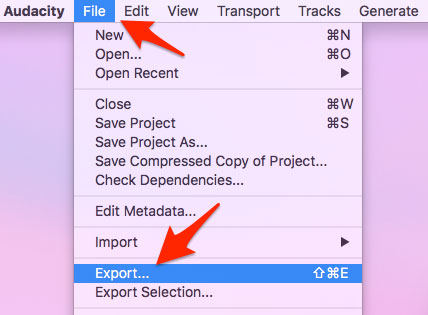
Извлечение аудио из MP4 на VLC
Вы также можете использовать VLC извлечь аудио из видео MP4. Просто откройте VLC, перейдите в Media> Convert / Save. Выберите видеофайл MP4 и нажмите кнопку «Преобразовать / Сохранить». Установите флажок «Файл» в окне «Вывод потока» и перейдите в «Обзор», чтобы сохранить файл с именем файла. А затем нажмите «Сохранить».
Нажмите СОХРАНИТЬ и дайте поток данных. Когда закончите, откройте файл MP3 и наслаждайтесь.
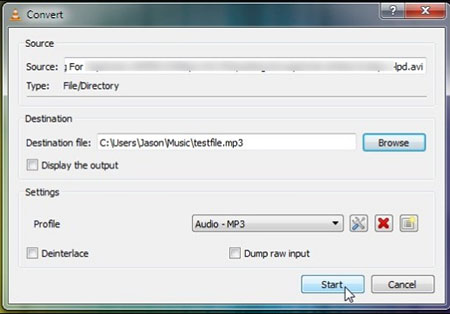
Часть 3: Случаи извлечения аудио из MP4
Повод 1. Когда в MP4 есть несколько любимых музыкальных клипов, вам может потребоваться скопировать компакт-диски для вашего автомобиля с аудиофайлами, извлеченными из MP4.
Для автоматического проигрывателя компакт-дисков рекомендуется преобразовать видео MP4 в аудиофайл в качестве расширений AIFF или WAV. Извлекайте аудиофайл из MP4 в MP3 или FLAC, когда вы получаете аудио DVD или SACD плееры. Формат MP3 — это формат с потерями, а FLAC — это формат без потерь, вы можете выбрать подходящий аудиоформат в соответствии с вашими потребностями.
Aiseesoft MP4 Video Converter обеспечивает «General Audio» и «Lossless Audio». Программа позволит вам извлечь популярные аудио файлы практически из любого видео формата. Обратите внимание на поддерживаемый формат вывода аудио, вы всегда можете найти поддерживаемый формат для вашего автомобиля.
Общее аудио: AAC, AC3, AIFF, AMR, AU, FLAC, MP2, MP3, DTS, M4A, ALAC, M4R, M4B, MKA, OGG, WAV, WMA.
Аудио без потерь: AIFF, M4A, AU, FLAC, WAV.

Случай 2: вас интересуют песни из видео MP4 и вы хотите извлечь аудиофайл из MP4 в музыкальный проигрыватель.
Обычно вам нужно использовать две программы, чтобы получить видео MP4 и преобразовать файл MP4 в MP3. MP3 — широко используемый формат из-за метода сжатия. Вам просто нужен небольшой размер для относительно хорошего качества. Но формат файлов MP3 или другие форматы с потерями не раскрывают всей истории песен.
Aiseesoft MP4 Video Converter является Программа «все в одном» который позволяет конвертировать MP4 в аудиоформат для музыкального проигрывателя и настраивать параметры звука до оптимального состояния в программе. Более того, вы можете изменить аудиоформат на другой формат с помощью программы.

Повод 3: Если вы хотите создать фильм, диск DVD или Blu-Ray, вы должны найти добавленный аудиофайл, скопированный из MP4, в качестве звуковой дорожки.
Aiseesoft MP4 Video Converter предоставляет полный спектр функций редактирования. Вы можете вырезать нужную часть, объединить различные клипы, отрегулировать выходную громкость или изменить параметры аудиофайла перед копированием аудиофайла из MP4. Это профессиональная программа для извлечения MP4 в аудиоформат. Не стесняйтесь бесплатно скачать пробную версию.
Самый простой способ получить аудиофайл — это запись. Вы можете записывать аудио на iPhone с помощью Free Audio Recorder самостоятельно.
Что вы думаете об этом посте.
Рейтинг: 4.8 / 5 (на основе голосов 243)
21 мая 2018 г. 16:28 / Обновлено Дженни Райан в Редактировать видео
Источник: ru.aiseesoft.com
Как извлечь звук из видео
Всем привет! Если вы часто сталкиваетесь с необходимостью отделить аудио от видео, тогда вам сюда. Я уже делал общий обзор конвертера Видео Movavi, а сегодня расскажу, как при его помощи извлечь звук из видео, скачать программу можете здесь https://www.movavi.ru/support/how-to/how-to-extract-audio-from-video.html
Как извлечь звук из видео
В каких случаях это может потребоваться:
- вы скачали клип, но вам нужна только песня
- вы записали вебинар, но вам удобнее слушать, чем смотреть
- вы хотите сэкономить место на диске
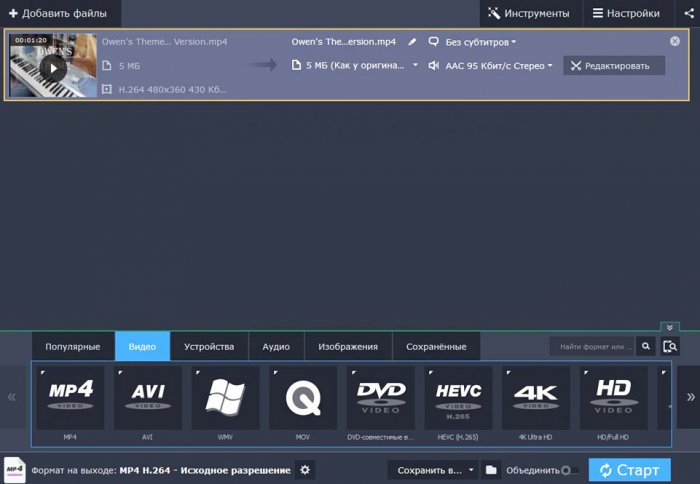
Загрузите видео в программу: просто перетащите их в окно конвертера, нажмите «Добавить файлы» или кликните по кругу в центре.
Затем нужно выбрать выходной формат. Откройте вкладку «Аудио» и… и здесь, возможно, у вас разбегутся глаза. В этом конвертере доступны самые разные аудиоформаты (что нечасто встретишь в подобных программах): MP3, WAV, WMA, FLAC, AAC, AC3, MKA, OGG, AIFF, AU, F4A, а еще есть целая подгруппа форматов для Apple (M4A, M4B, M4R и пресет «Рингтон для iPhone»).
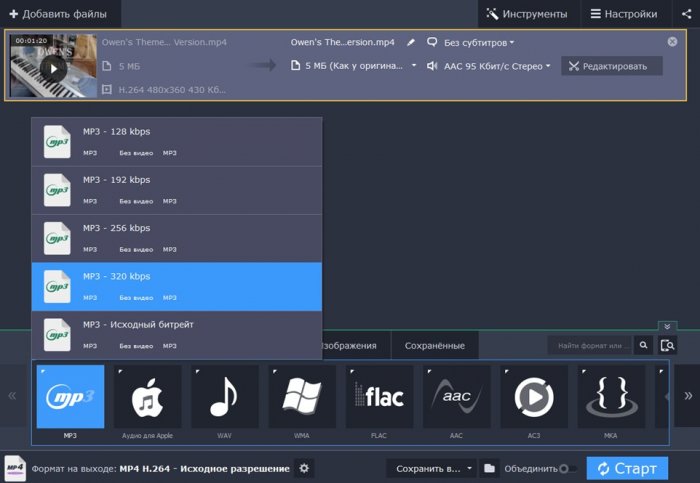
Из всего этого многообразия советую выбрать MP3. Во-первых, этот формат точно откроется любой программой или устройством. А во-вторых, это оптимальный вариант для качества и веса аудио, извлеченного из видео. Поясню: выбрав, например, FLAC, который сжимает данные без потерь, вы только увеличите размер выходного файла, а качество его останется таким же, как в оригинале. Выбирать подобные форматы стоит только в том редком случае, когда аудиодорожка в видео хранится в несжатом виде.
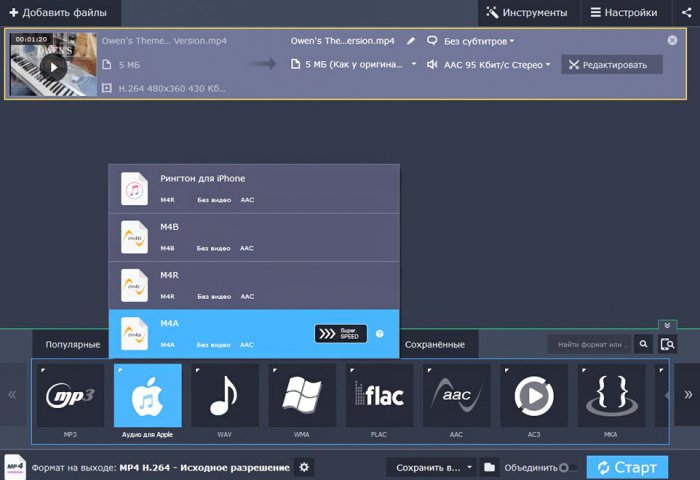
С помощью встроенного редактора вы можете улучшить качество любого аудио-, видео-, или графического файла. А откроет его кнопка «Редактировать».
Во вкладке «Обрезка» можно удалить все лишнее в начале, конце или середины трека. Поставьте маркер на необходимый момент, а затем кликните по иконке ножниц. Это разрежет дорожку на две части. Кликните по одной из них и нажмите кнопку с изображением корзины – это удалит фрагмент.
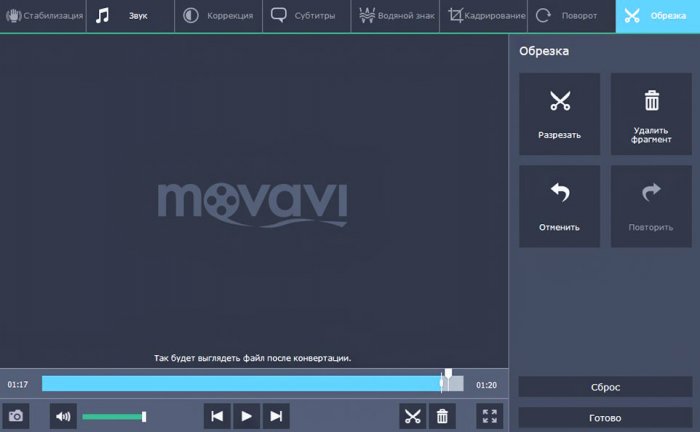
Страдает качество записи? Это тоже можно исправить. Откройте вкладку «Звук» – здесь вы можете изменить или нормализовать громкость аудио, а также удалить фоновый шум, выставив допустимый уровень с шумом. Примените изменения (можно сразу к нескольким файлам) и нажмите «Готово».
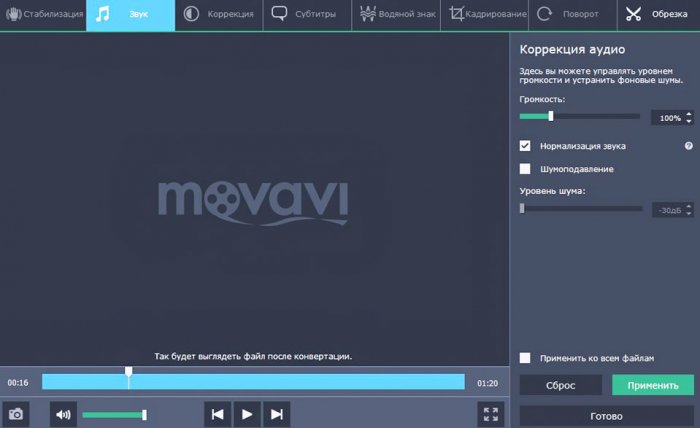
Кстати говоря, если в вашем видео внезапно больше одной аудиодорожки, вы можете выбрать, какую оставить, а какие убрать.
В принципе, на этом можно закончить и просто нажать «Старт». Но если хотите, то можете слегка покрутить настройки: выбрать тип битрейта, сам битрейт, каналы и частоту сэмплов.
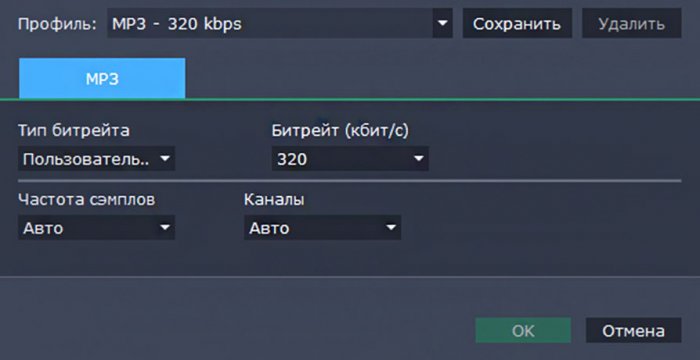
Что мне еще нравится, что Movavi Конвертер Видео дает возможность поэкспериментировать с разными комбинациями параметров. Благодаря функции «Пробная конвертация» вы можете сконвертировать лишь часть файла, чтобы услышать (увидеть), каким будет результат.
В общем, как вы поняли, чтобы извлечь звук из видео, не понадобится ничего сверхъестественного – а всего лишь качественная программа.
Источник: remontcompa.ru